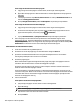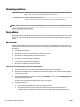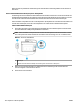User manual
Skanningsproblem
HP Print and Scan Doctor HP Print and Scan Doctor är ett verktyg som försöker diagnostisera och åtgärda problemet automatiskt.
OBS! Det här verktyget är endast tillgängligt i Windows operativsystem.
Lösa skanningsproblem Använd en av HPs felsökningsguider online
Få stegvisa instruktioner om det inte går att skanna eller om skanningarna har dålig kvalitet.
OBS! HP Print and Scan Doctor och HPs felsökningsguider online är eventuellt inte tillgängliga på alla språk.
Tips för lyckad kopiering och skanning
Faxproblem
Börja med att köra faxtestrapporten för att kontrollera om det är problem med faxinställningarna. Om testet
lyckas men du fortfarande har problem med att faxa ska du kontrollera att faxinställningarna i rapporten är
riktiga.
Kör faxtestet
Du kan testa faxinställningarna för att kontrollera skrivarens status och försäkra dig om att den är korrekt
inställd för fax. Du ska inte utföra det här testet förrän du har slutfört faxinställningarna på skrivaren. Testet
gör följande:
●
Testar faxens maskinvara
●
Kontrollerar att rätt typ av telefonsladd är ansluten till skrivaren
●
Kontrollerar att telefonsladden är ansluten till rätt port
●
Kontrollerar om det nns någon kopplingston
●
Testar statusen för telefonlinjeanslutningen
●
Kontrollerar att det nns en aktiv telefonlinje
Så här testar du faxinställningarna via skrivarens kontrollpanel
1. Ställ in skrivaren för fax så att den fungerar hemma hos dig eller på din arbetsplats.
2. Kontrollera att bläckpatroner är installerade och att det nns papper av full storlek i inmatningsfacket
innan du startar testet.
3. På skärmen Fax bläddrar du åt höger och trycker på Installation . Tryck sedan på Inställningsguide och
följ anvisningarna på skärmen.
Skrivaren visar teststatusen på displayen och skriver ut en rapport.
4. Läs igenom rapporten.
●
Om faxtestet misslyckades går du igenom lösningarna nedan.
●
Om testet lyckades men du fortfarande har problem med att faxa ska du kontrollera att
faxinställningarna i rapporten är riktiga. Du kan också använda HPs felsökningsguide online.
130 Kapitel 10 Lösa ett problem SVWW